検索はキーワードに基づいています。
例:「手順」
自然言語で検索しないでください
例:「新しいプロシージャを作成するにはどうすればよいですか?」
タイムラインでのビューの表示
あなたはあなたに存在するビューのみを表示することができますProject Settings。これらのビューのリストを表示したり、ビューを追加または削除するには、選択しますProject > Edit Settingsに行きますViewsタブ。詳細については、 プロジェクトでビューを作成する。
マルチビュークリップをタイムラインに追加すると、すべてのビューが単一のトラックにグループ化されます。クリップ内のすべてのビューには、ビューアーボタンが割り当てられます。割り当てられたビューのアイコンをクリックします![]() ショットで使用可能なビューを表示します。All Viewsデフォルトで表示されます。
ショットで使用可能なビューを表示します。All Viewsデフォルトで表示されます。
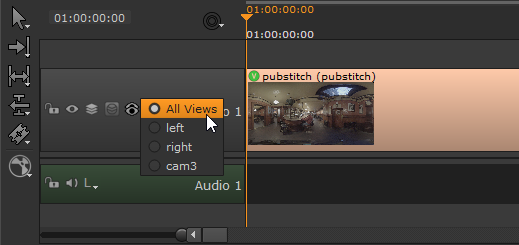
次のようなタイムラインのトラックの特定のビューを選択するleftは、そのトラックのビューアーには左ビューのみが表示されることを意味します。
注意: また、シングルビューファイルを手動でインポートしてから、タイムラインのビューを個別に割り当てることができます。ただし、ビューがProject Settings。
ビューを別々のトラックに分割する
ステレオカメラにさまざまな色補正を適用する必要がある場合など、単一のトラックですべてのビューを操作することは必ずしも便利ではありません。Nuke Studioを含むSplit Views to Tracksビューを個々のトラックにすばやく分割するオプション。使用できますSplit Views to Tracksグループ化されたシングルビューおよびマルチビューショット。
| 1. | タイムライン上のマルチビューショットを右クリックして選択しますEditorial > Split Views to Tracks。 |
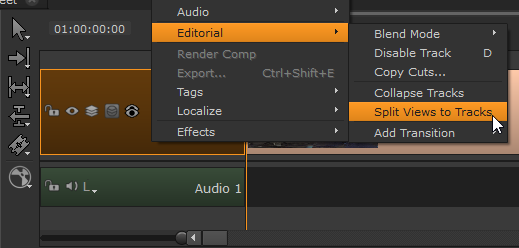
グループまたはファイルのビューごとに個別のトラックが作成されます。
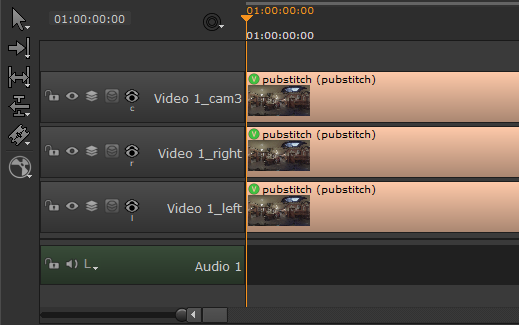
新しいトラック名には、たとえばビュー名のサフィックスが付きますVideo1_left、およびビューが適切に割り当てられます。
注意: プロジェクト設定にビューが存在するが、ソースファイルに対応するビューがない場合、空のプレースホルダートラックが追加されます。
| 2. | をクリックして、トラックに割り当てられたビューを変更できます |
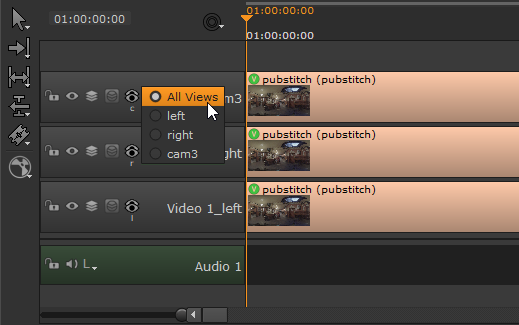
見る選択したビューに変更を適用するさまざまなビューにソフト効果を追加する方法について。
2つのビューを並べて表示する
| 1. | ビューアーで右クリックして、 Stereo Modesメニュー。 |
| 2. | 次のオプションのいずれかを選択します。 |
• Side by Side -ビューを正しいアスペクト比で並べて表示し、ビューアーの上に選択コントロールを追加します。
• Squeezed Side by Side -ビューを横に並べて表示し、フォーマットに水平に収まるように絞り込み、ビューアーの上に選択コントロールを追加します。
• Squeezed Above by Below -上下のビューを表示し、フォーマットに垂直に収まるように絞り込み、ビューアーの上に選択コントロールを追加します。
2つのビュー間のブレンドの表示
| 1. | ビューアーで右クリックして、 Stereo Modesメニュー。 |
| 2. | 次のオプションのいずれかを選択します。 |
• Interlace H -ビューを水平方向にインターレースし、ビューアーの上に選択コントロールを追加します。
• Interlace V -ビューを垂直方向にインターレース表示し、ビューアーの上に選択コントロールを追加します。
• Checkerboard -交互のチェッカーボードパターン(左から1ピクセル、右から1ピクセル)を使用してビューを表示し、ビューアーの上に選択コントロールを追加します。
• Anaglyph -左に赤の色相、右に緑の色相を使用してビューを同時に表示し、ビューアの上に選択コントロールを追加します。
• Flicker -両方のビューを交互に表示し、ビューアーの上に選択コントロールを追加します。
申し訳ありませんが、これは役に立ちませんでした
なぜこれが役に立たなかったのですか? (当てはまるもの全てをご確認ください)
ご意見をいただきありがとうございます。
探しているものが見つからない場合、またはワークフローに関する質問がある場合は、お試しくださいファウンドリサポート。
学習コンテンツを改善する方法についてご意見がある場合は、下のボタンを使用してドキュメントチームにメールを送信してください。
フィードバックをお寄せいただきありがとうございます。